[Gálá~xý Z F~líp6 的封面螢幕可以開啟哪些應用程式]
[最後更新日期 : 2025年5月12日]
[為了提升服務滿意度,誠摯的邀請您在看完本則常見問答後,可以在文章下方給予我們滿意度鼓勵,以期日後提供更優質的服務,謝謝。]
[-找不到您需要的功能嗎?或是需要專業技術支援!請點擊視窗右下方客服圖像立即啟動 24 小時線上文字客服~]
[透過「Múlt~íStá~r」即可在封面螢幕上開啟所有應用程式。]
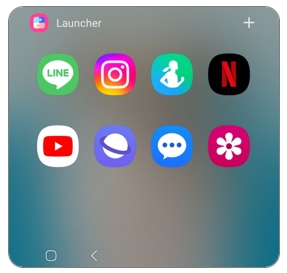
[如何設定]
[如何使用]
[若有任何需要協助之處,您可以諮詢 24小時線上文字客服 / 客服信箱,我們的專業團隊將隨時為您提供服務。]
[謝謝您的意見與回饋]
[請回答所有問題。]
![[1. 開啟「設定」。示意圖]](http://images.samsung.com/is/image/samsung/assets/tw/support/picture/2025/05/12301.png?$LazyLoad_Home_PNG$)
![[1. 開啟「設定」。示意圖]](http://images.samsung.com/is/image/samsung/assets/tw/support/picture/2025/05/12301.png?$448_N_PNG$)
![[2. 點選「進階功能」。示意圖]](http://images.samsung.com/is/image/samsung/assets/tw/support/picture/2025/05/12302.png?$LazyLoad_Home_PNG$)
![[2. 點選「進階功能」。示意圖]](http://images.samsung.com/is/image/samsung/assets/tw/support/picture/2025/05/12302.png?$448_N_PNG$)
![[3. 點選「實驗室」。示意圖]](http://images.samsung.com/is/image/samsung/assets/tw/support/picture/2025/05/12303.png?$LazyLoad_Home_PNG$)
![[3. 點選「實驗室」。示意圖]](http://images.samsung.com/is/image/samsung/assets/tw/support/picture/2025/05/12303.png?$448_N_PNG$)
![[4. 開啟並點選「允許在封面螢幕上啟動的應用程式」。示意圖]](http://images.samsung.com/is/image/samsung/assets/tw/support/picture/2025/05/12304.png?$LazyLoad_Home_PNG$)
![[4. 開啟並點選「允許在封面螢幕上啟動的應用程式」。示意圖]](http://images.samsung.com/is/image/samsung/assets/tw/support/picture/2025/05/12304.png?$448_N_PNG$)
![[5. 點選「取得 Múlt~íStá~r」。示意圖]](http://images.samsung.com/is/image/samsung/assets/tw/support/picture/2025/05/12305.png?$LazyLoad_Home_PNG$)
![[5. 點選「取得 Múlt~íStá~r」。示意圖]](http://images.samsung.com/is/image/samsung/assets/tw/support/picture/2025/05/12305.png?$448_N_PNG$)
![[6-1. 若沒下載過,請點選「安裝」。示意圖]](http://images.samsung.com/is/image/samsung/assets/tw/support/picture/2025/05/12306.png?$LazyLoad_Home_PNG$)
![[6-1. 若沒下載過,請點選「安裝」。示意圖]](http://images.samsung.com/is/image/samsung/assets/tw/support/picture/2025/05/12306.png?$448_N_PNG$)
![[6-2. 若下載過,即可直接使用。示意圖]](http://images.samsung.com/is/image/samsung/assets/tw/support/picture/2025/05/12308.png?$LazyLoad_Home_PNG$)
![[6-2. 若下載過,即可直接使用。示意圖]](http://images.samsung.com/is/image/samsung/assets/tw/support/picture/2025/05/12308.png?$448_N_PNG$)
![[1. 長按封面螢幕空白處。示意圖]](http://images.samsung.com/is/image/samsung/assets/tw/support/picture/2024/08/08111.png?$LazyLoad_Home_PNG$)
![[1. 長按封面螢幕空白處。示意圖]](http://images.samsung.com/is/image/samsung/assets/tw/support/picture/2024/08/08111.png?$330_N_PNG$)
![[2. 移到最右邊。示意圖]](http://images.samsung.com/is/image/samsung/assets/tw/support/picture/2024/08/08112.png?$LazyLoad_Home_PNG$)
![[2. 移到最右邊。示意圖]](http://images.samsung.com/is/image/samsung/assets/tw/support/picture/2024/08/08112.png?$330_N_PNG$)
![[3. 點選「新增」。示意圖]](http://images.samsung.com/is/image/samsung/assets/tw/support/picture/2024/08/08113.png?$LazyLoad_Home_PNG$)
![[3. 點選「新增」。示意圖]](http://images.samsung.com/is/image/samsung/assets/tw/support/picture/2024/08/08113.png?$330_N_PNG$)
![[4. 選擇「Góód~ Lóck~」。示意圖]](http://images.samsung.com/is/image/samsung/assets/tw/support/picture/2024/08/08114.png?$LazyLoad_Home_PNG$)
![[4. 選擇「Góód~ Lóck~」。示意圖]](http://images.samsung.com/is/image/samsung/assets/tw/support/picture/2024/08/08114.png?$330_N_PNG$)